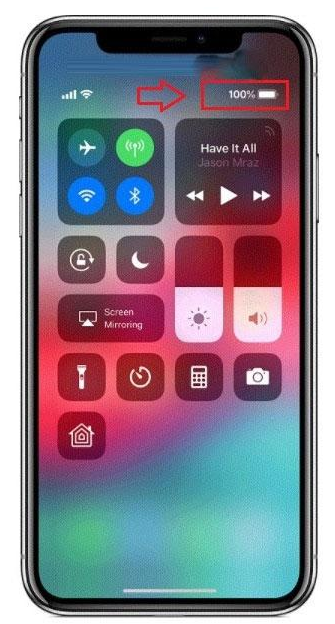在移动设备和智能终端普及的今天,电池续航能力已成为用户最关心的话题之一。当手机或笔记本电脑电量告急时,省电模式是一个非常实用的功能。省电模式...
简介:
在移动设备和智能终端普及的今天,电池续航能力已成为用户最关心的话题之一。当手机或笔记本电脑电量告急时,省电模式是一个非常实用的功能。省电模式不仅延长设备续航时间,还优化了性能的平衡。然而,同样是省电模式,开启方式与效果可能因设备和使用习惯的不同而大相径庭。那么,省电模式怎么开启才能达到“最省电”?本文将为你提供详尽的操作指南和实用技巧,助你快速掌握这项关键技能。

工具原料:
系统版本:Android 13、iOS 16、Windows 11、macOS Ventura
品牌型号:苹果 iPhone 14 Pro、小米 13、三星 Galaxy S23 Ultra、MacBook Air M2、Microsoft Surface Laptop 5
软件版本:MIUI 14、One UI 5.1、最新 iOS 省电功能应用与 Windows 省电优化工具
一、省电模式的基本原理与启用方法
1、“省电模式”是什么?
简单来说,省电模式是一种通过限制设备功能来减少电量使用的系统功能。典型的限制包括降低屏幕亮度、减少处理器性能、限制后台运行应用程序的活动等。这种功能基于节能省耗技术,火爆于手机市场,并逐渐延伸至笔记本电脑、平板等智能设备。
2、如何快速启用省电模式?
- iPhone 14 Pro(iOS 16):进入“设置”→“电池”→开启“低电量模式”;或直接通过控制中心快捷操作开启。
- 小米 13(MIUI 14):打开“设置”→“电池与性能”→启用“省电模式”,还可以选择“超强省电模式”进一步提升续航。
- 三星 Galaxy S23 Ultra(One UI 5.1):进入“设置”→“电池和设备保护”→“电池”→开启“省电模式”,定制关闭额外功能以减少能耗。
- Windows 11 笔记本电脑:在任务栏单击电池图标,将电源模式拖到“最佳电池续航”,或进入“设置”→“系统”→“电源”开启节电模式。
- MacBook Air M2(macOS Ventura):打开“系统设置”→“电池”→“电源适配器”→开启“低能耗模式”。
二、高效省电的4个实用技巧
1、根据场景选择合适的模式
虽然所有设备都有预设的省电模式,但用户可以根据实际场景自定义。例如,假设你在旅行途中需要长时间使用设备,可以选择**更深层的省电优化**,如关闭自动同步、通知推送等,进一步降低电量消耗。
2、优化后台应用管理
后台运行的应用是电量流失的重要“黑洞”。以安卓系统为例,你可以手动进入“应用管理”关闭不必要的后台活动;iPhone 用户则可以通过“设置”→“通用”→“后台应用刷新”关闭不必要的应用刷新功能。
Java环境变量配置教程:快速上手完整指南
Java环境变量配置是Java开发的基础步骤,包括设置JAVA_HOME、CLASSPATH和PATH变量。正确配置可确保JDK工具正常运行、代码编译执行流畅,有效提升开发效率。详细讲解Windows与Linux下的操作流程,助你迅速完成环境搭建!
3、利用深色模式与动态调整亮度
深色模式(Dark Mode)不仅让屏幕显示更加舒适,对 OLED 或 AMOLED 屏幕设备尤其有效,因为深色背景减少了屏幕发光区域。此外,动态调整亮度功能能让屏幕在不需要高亮度输出时,自动降低亮度,从而节约电量。
4、智能管理网络连接
Wi-Fi、蓝牙、GPS 等无线功能在不用时可以关闭,尤其是处于信号不佳的环境中(例如,长途列车或地下室),因设备始终尝试连接信号而徒耗电量。
三、科技背景:省电模式的演变与优化
省电模式的发展与设备硬件和软件优化技术息息相关。早期智能手机依赖简单的电量显示,而未配备自动化的电量管理功能。上世纪 90 年代的诺基亚手机曾通过按键开启简易的“节能模式”,但效果局限性较大。
进入 2010 年后,以 iOS 和 Android 为首的移动操作系统逐渐加入智能省电功能,不仅可以主动检测电池健康,还能依据实际使用场景推荐省电优化。今年,各大厂商如苹果和三星更加入 AI 算法,帮助用户智能识别耗电场景并灵活调整设备运行状态。
内容延伸:
1、省电工具与外部优化解决方案
除了设备内置功能,还有许多第三方应用专注于省电优化。例如,安卓用户可以尝试 Greenify 和 AccuBattery,这些工具可以通过精准监测电量消耗行为,帮助用户主动停止耗电进程。而 Apple 生态用户则可以通过监控工具如 CoconutBattery 检查设备电池健康,辅助省电措施。
2、新电池技术对省电功能的影响
近期的科技进展正在为“省电”带来革命。特斯拉与其他科技巨头正在研究**固态电池**技术,这种电池拥有更高的耐用性与能量密度,可以显著改变设备的续航模式。未来,设备可能不再依赖传统的系统限制,而是通过更高效的电池直接延长续航。
3、省电模式之外的另类节能技巧
对于一些高性能笔记本或台式电脑用户,还有一种小众但有效的做法——硬件降频。通过限制设备中央处理器和显卡的最大功耗,将间接降低电量需求。不过,这种方法适合特定技术用户,并不推荐普通用户尝试。
总结:
无论设备的硬件配置有多高,良好的省电习惯和模式设置对延长续航都至关重要。从快速启用适配模式到精细化后台管理,再到借助第三方工具和未来技术,我们都可以找到适合自己的节电方案。在省电功能发展日新月异的今天,掌握这些技巧一定能让你的设备续航表现更上一层楼,助你不惧低电焦虑,高效应对日常的繁杂事务。
以上就是电脑技术教程《省电模式怎么开启最省电?实用技巧快速掌握》的全部内容,由下载火资源网整理发布,关注我们每日分享Win12、win11、win10、win7、Win XP等系统使用技巧!qq密码忘记了怎么找回?2024最新步骤一文看懂轻松解决
忘记QQ密码?找回方法详解:通过QQ安全中心选择找回密码,验证绑定手机号、邮箱或密保信息,快速重置密码。如果无法验证,可提交账号申诉,提供相关信息辅助找回,安全便捷。